Niezależnie od tego, czy masz już domenę, czy jeszcze ją kupiłeś, skonfigurowanie niestandardowej domeny e-mail z iCloud Mail na iPhonie jest dziecinnie proste.
Apple wprowadził iCloud+ w zeszłym roku i od tego czasu stał się ulubieńcem. Stale się rozwija i dodaje obsługę nowych funkcji. Wraz ze wszystkimi innymi wspaniałymi funkcjami, takimi jak Hide My Email i Private Relay, iCloud+ dodał również funkcję korzystania z niestandardowych domen e-mail na iPhonie.
Ta funkcja umożliwia dodanie własnej nazwy domeny e-mail do iCloud. z iPhone’a z systemem iOS 15.4 lub nowszym i używaj go z iCloud Mail. Teraz, w systemie iOS 16, możesz nawet kupić domenę, korzystając z samej funkcji niestandardowej domeny e-mail.
Jest dostępny w ramach subskrypcji iCloud+ bez dodatkowych kosztów. Ale zanim skonfigurujesz niestandardową domenę poczty e-mail w iCloud, zobaczmy, czym jest niestandardowa domena poczty e-mail i dlaczego chcesz jej używać z iCloud Mail.
Co to jest niestandardowa domena poczty e-mail?
Domena e-mail to część adresu e-mail, która występuje po znaku „@”. Zazwyczaj jesteś przyzwyczajony do oglądania domen e-mail, takich jak gmail.com, yahoo.com i hotmail.com. Ale niestandardowa domena poczty e-mail może być wszystkim. Może to być Twoje imię i nazwisko, nazwa Twojej firmy lub cokolwiek innego, co chcesz. W takim przypadku [email protected] będzie odpowiadać Twojemu adresowi e-mail. Może to być dla Twojej firmy lub innego przedsięwzięcia.
Jedyny haczyk — musisz być właścicielem domeny, dla której chcesz używać niestandardowej domeny e-mail. Oznacza to, że musisz posiadać „twojadomena.com” z powyższego przykładu.
Jeśli nie masz jeszcze domeny, możesz ją również kupić podczas konfigurowania niestandardowej domeny e-mail w iCloud. iCloud używa Cloudflare do dokonania zakupu.
Uwaga: Opcja zakupu domeny za pomocą iCloud jest dostępna tylko w iOS 16 i nowszych.
Teraz, kiedy masz już domenę, do czego potrzebujesz iCloud? Aby wysyłać i odbierać e-maile za pomocą domeny niestandardowej, musisz mieć hosta poczty e-mail dla tej domeny lub zmienić rekordy MX wskazujące Gmaila, za który musisz uiścić opłatę.
Jeśli jesteś subskrybentem iCloud+, już płacisz opłatę. Ale nawet jeśli nie, subskrypcja iCloud + zaczyna się już od 0,99 USD miesięcznie. Zyskujesz dostęp do wszystkich innych funkcji, w tym dodatkowej pamięci w chmurze. Tak więc iCloud + jest jedną z najlepszych dostępnych obecnie opcji dla niestandardowych domen e-mail dla użytkowników Apple.
Jak działa niestandardowa domena poczty e-mail z iCloud?
Możesz dodać swoją domenę poczty e-mail do iCloud Mail za pomocą iPhone’a, iPada, a nawet iCloud.com i udostępnić ją członkom rodziny. Jeśli masz jakieś adresy e-mail w tej domenie, możesz nawet przenieść je do iCloud podczas konfiguracji. Ale nawet jeśli nie masz żadnych adresów e-mail w swojej domenie, możesz je utworzyć po przeniesieniu domeny do iCloud.
Kiedy korzystasz z iCloud do zakupu domeny, nie musisz się nawet martwić o dodatkowe czynności, takie jak przenoszenie adresów e-mail lub ręczna konfiguracja ustawień DNS.
Jeśli udostępniasz domenę e-mail swojej grupie udostępniania rodzinnego, każdy członek grupy może utworzyć do trzech adresów e-mail na domenę.
Ponieważ będziesz używać iCloud Mail w swojej niestandardowej domenie poczty e-mail, będziesz otrzymywać wiadomości e-mail wszędzie, gdzie zalogujesz się do iCloud Mail na swoich urządzeniach. Działa nawet z programem Outlook na komputerze z systemem Windows lub w witrynie icloud.com z dowolnej przeglądarki.
Za pomocą iCloud Mail możesz korzystać z maksymalnie 5 domen niestandardowych.
Uwaga: wiadomości e-mail otrzymywane w niestandardowej domenie poczty e-mail będą korzystać z przestrzeni dyskowej iCloud. Jeśli skończy Ci się miejsce na dane, nie będziesz w stanie wysyłać ani odbierać więcej e-maili, dopóki nie zdobędziesz więcej miejsca lub nie zwolnisz miejsca.
Co musisz wiedzieć przed rozpoczęciem
Do tej pory ustaliliśmy już, że potrzebujesz subskrypcji iCloud+, ale przed rozpoczęciem musisz pamiętać o kilku innych rzeczach aby było to bezproblemowe doświadczenie.
Po pierwsze, musisz włączyć uwierzytelnianie dwuskładnikowe dla swojego Apple ID. Musisz także mieć skonfigurowany podstawowy adres e-mail iCloud Mail.
Jeśli planujesz udostępniać je członkom rodziny, musisz również mieć skonfigurowaną Chmurę rodzinną. Członkowie grupy udostępniania w rodzinie powinni również mieć uwierzytelnianie dwuskładnikowe i podstawowy adres e-mail iCloud Mail.
Teraz, jeśli Twoja domena ma już adresy e-mail, powinieneś również sporządzić ich listę, aby móc skonfigurować je dla iCloud Mail podczas konfiguracji. Możesz też przypisać je członkom rodziny.
Utwórz główny adres e-mail dla iCloud Mail
Jeśli masz już skonfigurowany podstawowy adres e-mail iCloud Mail, możesz pominąć ten krok i zająć się konfiguracją niestandardowej domeny e-mail w następnej sekcji.
Z iPhone’a możesz utworzyć główny adres e-mail dla iCloud Mail. Otwórz aplikację Ustawienia na swoim iPhonie. Następnie stuknij swoje imię u góry.
W ustawieniach Apple ID wybierz opcję „iCloud”.
Następnie wybierz opcję „iCloud Mail”.
Włącz przełącznik „iCloud Mail” lub „Synchronizuj ten iPhone” w zależności od używanej wersji iOS na.
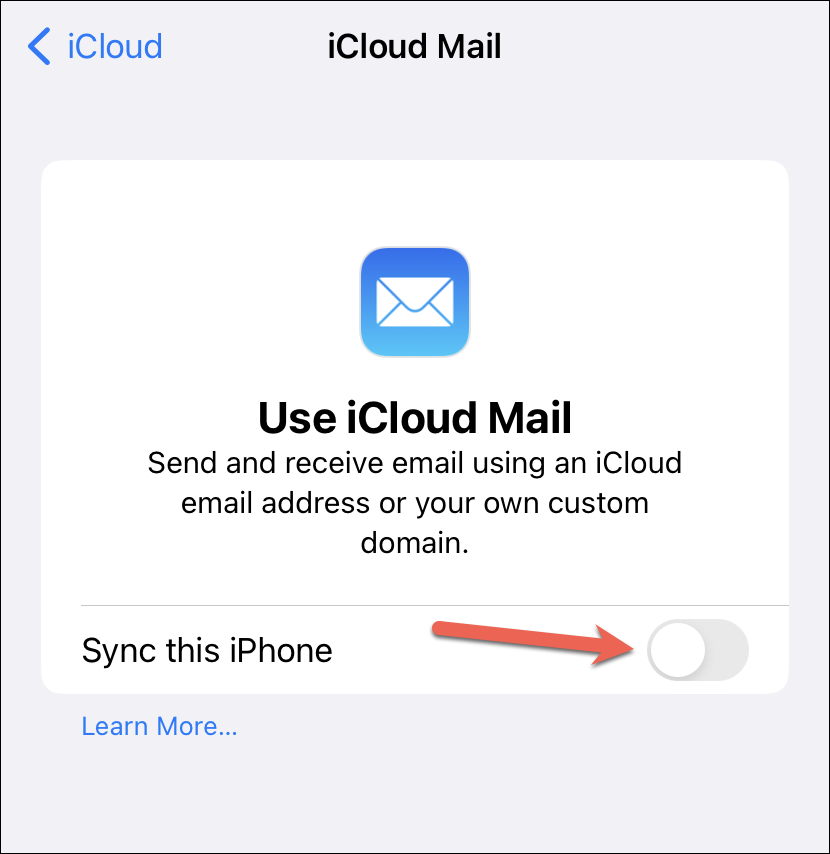
Uwaga: nie zobaczysz żadnego z poniższych kroków, jeśli masz już podstawowy adres e-mail w iCloud.
Na ekranie pojawi się monit z prośbą o utworzenie adresu e-mail @icloud.com w celu włączenia tej opcji. Stuknij w „Utwórz”, aby kontynuować.
Następnie wprowadź nazwę użytkownika konta i wybierz „Dalej”. Nie możesz zmienić tego adresu e-mail iCloud po jego utworzeniu, więc wybierz odpowiednią nazwę. Jeśli wybrany adres nie jest dostępny, wypróbuj inny lub użyj jednego z sugestii Apple.
Potwierdź swój adres e-mail i dotknij „Gotowe” w prawym górnym rogu, aby utworzyć e-mail @icloud.com adres i włącz iCloud Mail.
Korzystanie z iCloud do kupowania i konfigurowania niestandardowej domeny poczty e-mail
Jeśli korzystasz iOS 16, nie musisz kupować swojej domeny gdzie indziej. Możesz kupić domenę w samym iCloud, która używa Cloudflare do sfinalizowania zakupu, a Twoja domena będzie gotowa do użycia z iCloud Mail.
Otwórz aplikację Ustawienia na iPhonie i dotknij swojej nazwy u góry.
Następnie wybierz opcję „iCloud”.
Dotknij „iCloud Mail” w ustawieniach iCloud.
Teraz wybierz opcję „Niestandardowa domena poczty e-mail”.
Jeśli po raz pierwszy korzystasz z funkcji Niestandardowy adres e-mail, pojawi się ekran powitalny. Kliknij przycisk „Kontynuuj”.
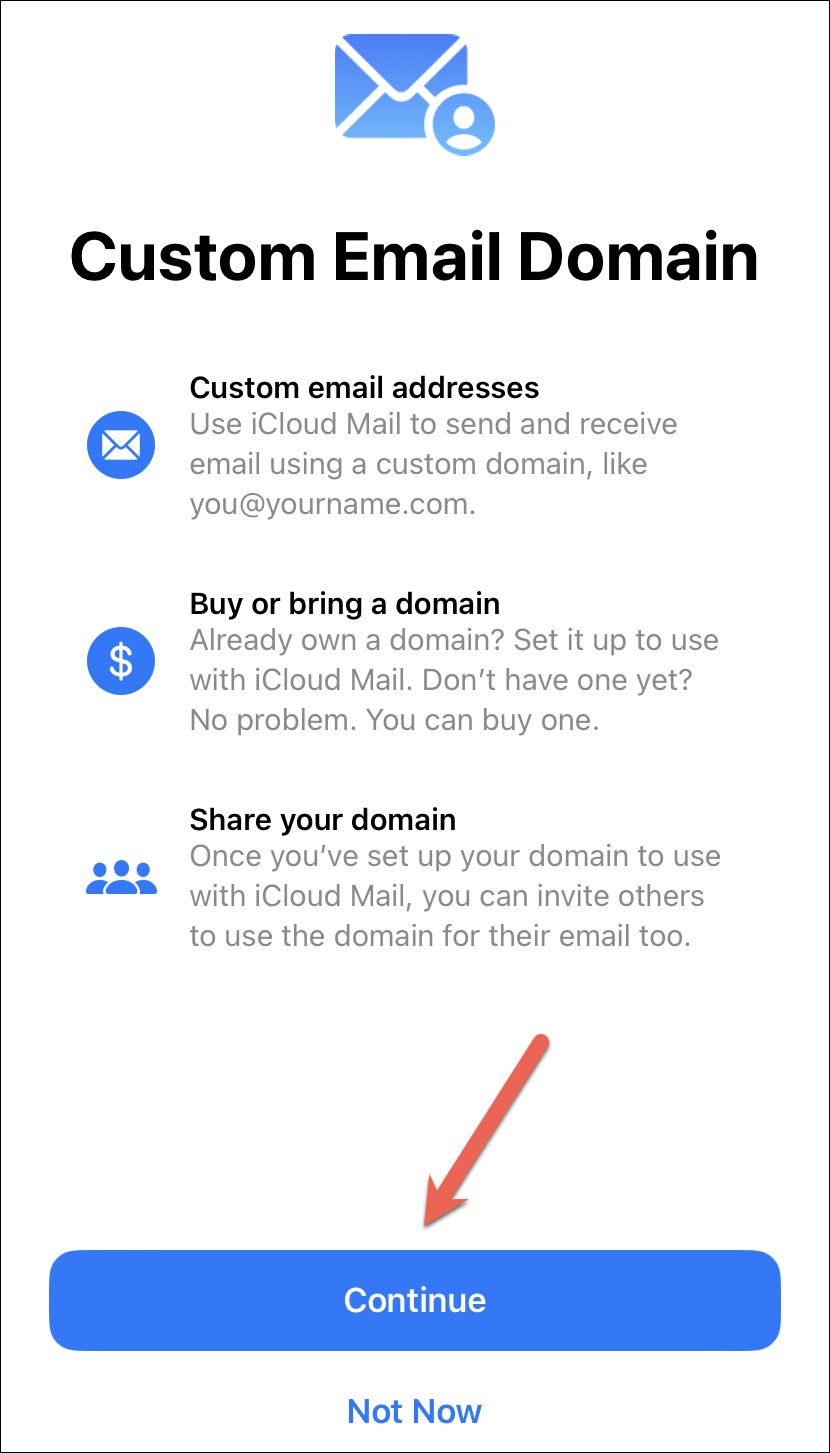
Teraz zobaczysz dwie opcje: „Kup domenę” lub „Użyj” Twoja domena”. Dotknij pierwszego.
Pojawi się opcja wyszukiwania domeny, którą chcesz kupić. Dotknij pola wyszukiwania i wpisz nazwę domeny, którą chcesz kupić.
Pojawią się dostępne opcje wraz z ich ceną. Wybierz żądaną domenę, dotykając przycisku opcji po jej prawej stronie. Następnie dotknij „Dalej” w prawym górnym rogu ekranu.
Pojawi się monit z prośbą o przejście do Cloudflare w celu zakupu domeny, dotknij „Kontynuuj”.
Cloudflare otworzy się w oknie nakładki.
Jeśli masz konto w Cloudflare, zaloguj się na swoje konto. W przeciwnym razie możesz użyć swojego Apple ID do szybkiej rejestracji. Dotknij opcji „Kontynuuj z Apple” i uwierzytelnij się za pomocą Face ID, Touch ID lub hasła Apple ID, aby się zalogować.
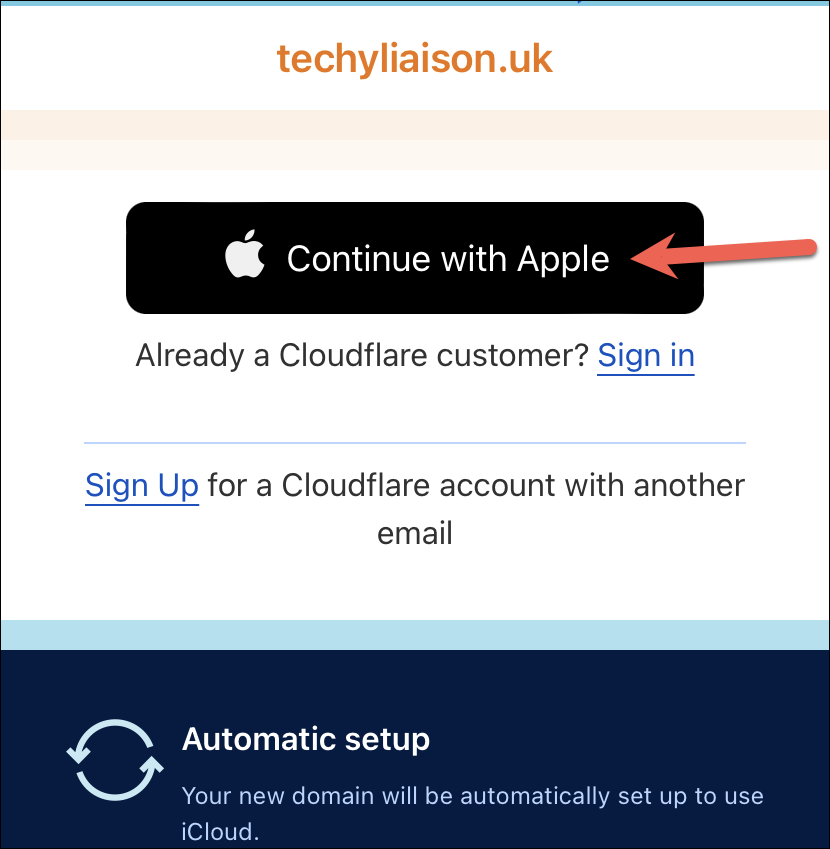
Po zalogowaniu się otworzy się pulpit nawigacyjny Cloudflare, w którym możesz uzupełnić dane rejestracyjne, takie jak imię i nazwisko, adres e-mail, adres itp. Możesz także wybrać okres rejestracji domeny; domyślnie będzie to tylko rok, ale możesz wybrać dłużej. Możesz także wybrać, czy chcesz automatycznie odnowić domenę po wygaśnięciu bieżącego okresu rejestracji.
Następnie dokonaj płatności za pomocą karty kredytowej/debetowej lub PayPal. Dotknij „Dokończ zakup” lub „Dokończ zakup przez PayPal”, aby kupić domenę po wypełnieniu wszystkich szczegółów rejestracji.
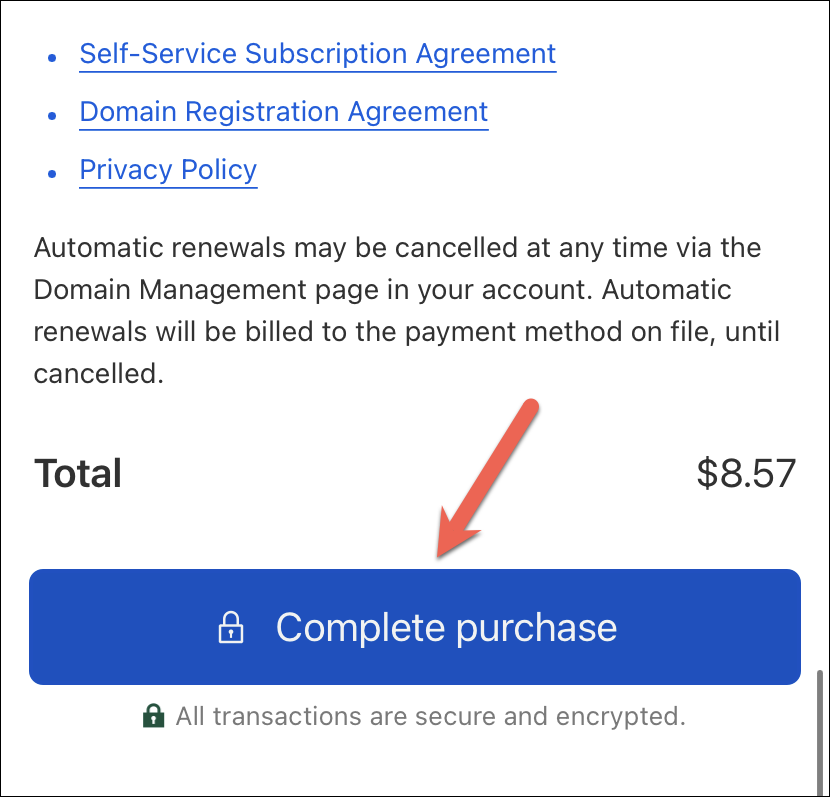
Po zakończeniu płatności dotknij „Powrót do iCloud”, a Twoja domena zostanie skonfigurowana do korzystania z iCloud Mail.
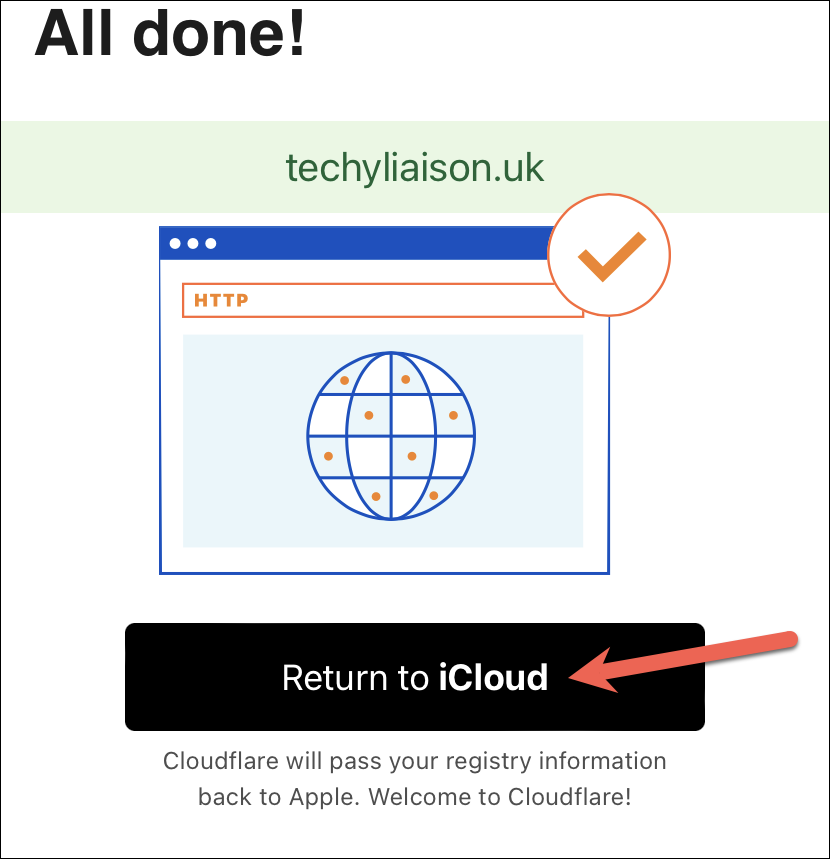
Po powrocie do iCloud pojawi się ekran z pytaniem, czy chcesz udostępnić swoją domenę znajomym i rodziny lub chcesz z niego korzystać samodzielnie. Dotknij „Tylko Ty”, jeśli nie chcesz udostępniać i „Ty i inne osoby”, jeśli chcesz udostępnić je za pośrednictwem funkcji Family Sharing.
I to wszystko. Będziesz mógł utworzyć swój pierwszy niestandardowy adres e-mail dla domeny. Po prostu wprowadź nazwę użytkownika dla adresu e-mail i dotknij „Utwórz” w prawym górnym rogu.
Możesz także na razie pominąć tworzenie własnego adresu e-mail i zrobić to później. Omówiliśmy te kroki osobno w dalszej części tego przewodnika.
Konfigurowanie niestandardowej domeny poczty e-mail w przypadku posiadania domeny
Jeśli nie masz jeszcze systemu iOS 16 (ponieważ jest on w wersji beta w czas pisania tego tekstu) i nie możesz użyć iCloud do zakupu domeny lub po prostu masz już domenę, możesz dodać ją również do iCloud. Aby skonfigurować niestandardową domenę e-mail z iPhone’a, otwórz aplikację Ustawienia i dotknij swojej nazwy u góry.
Następnie wybierz opcję „iCloud”.
W ustawieniach iCloud przejdź do „iCloud Mail”.
Teraz wybierz opcję „Niestandardowa domena poczty e-mail”.
Następnie pojawi się opcja zakupu domeny lub kontynuowania z własną domeną. Wybierz opcję „Użyj własnej domeny”.
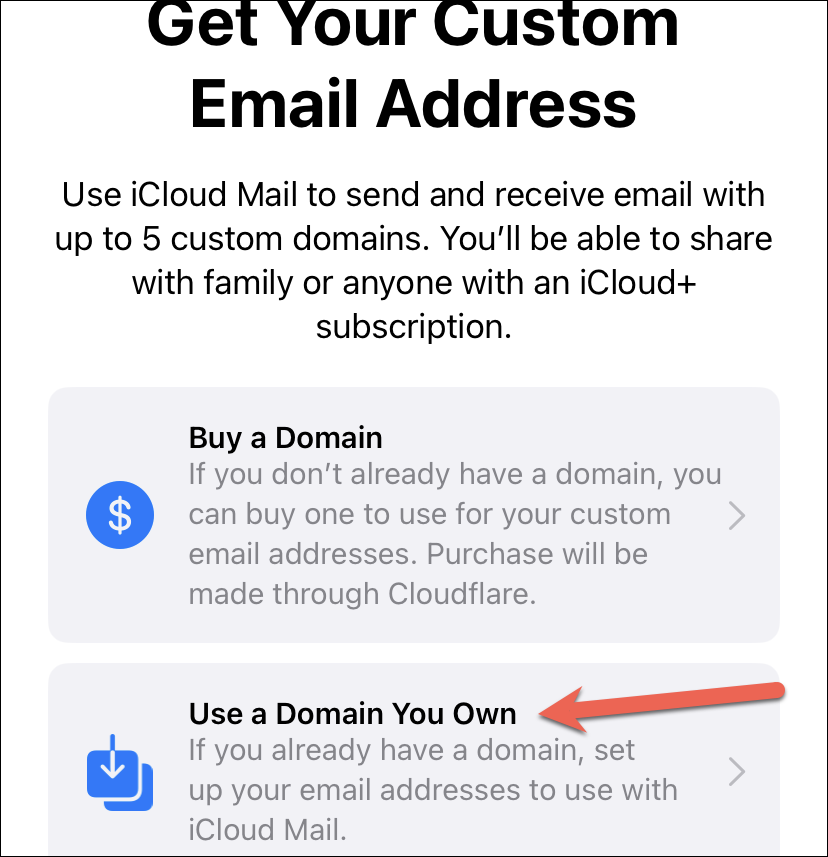
Uwaga: Jeśli nie korzystasz z iOS 16, nie zobaczysz możliwość zakupu domeny.
Teraz na następnym ekranie wybierz, kto będzie korzystał z Twojej domeny. Jeśli chcesz udostępnić domenę znajomym i rodzinie, wybierz opcję „Ty i inne osoby”. W przeciwnym razie dotknij opcji „Tylko Ty”.
Teraz, jeśli masz już adresy e-mail w swojej domenie, stuknij opcję „Istniejące adresy e-mail”, aby skonfigurować je do używania z iCloud Mail. W przeciwnym razie dotknij opcji „Brak adresów e-mail”, aby kontynuować.
Następnie wprowadź domenę, której chcesz używać z iCloud Mail i dotknij „Kontynuuj”.
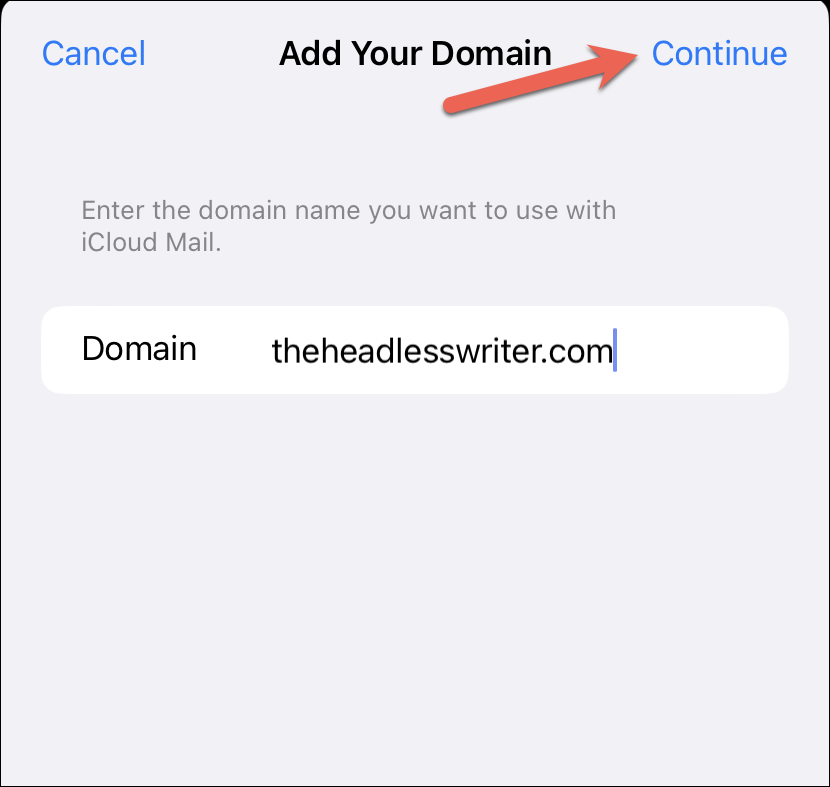
Na ekranie pojawi się monit. Zostaniesz poproszony o zalogowanie się u dostawcy domeny, od którego kupiłeś domenę; dotknij „Kontynuuj” i zaloguj się na swoje konto na stronie internetowej dostawcy domeny.
Dotknij opcji „Połącz” w witrynie internetowej dostawcy domeny, aby połączyć domenę z iCloud Mail. Opcje mogą być różne w zależności od interfejsu dostarczonego przez dostawcę domeny, ale zasada będzie taka sama. Musisz połączyć swoją domenę z iCloud Mail.
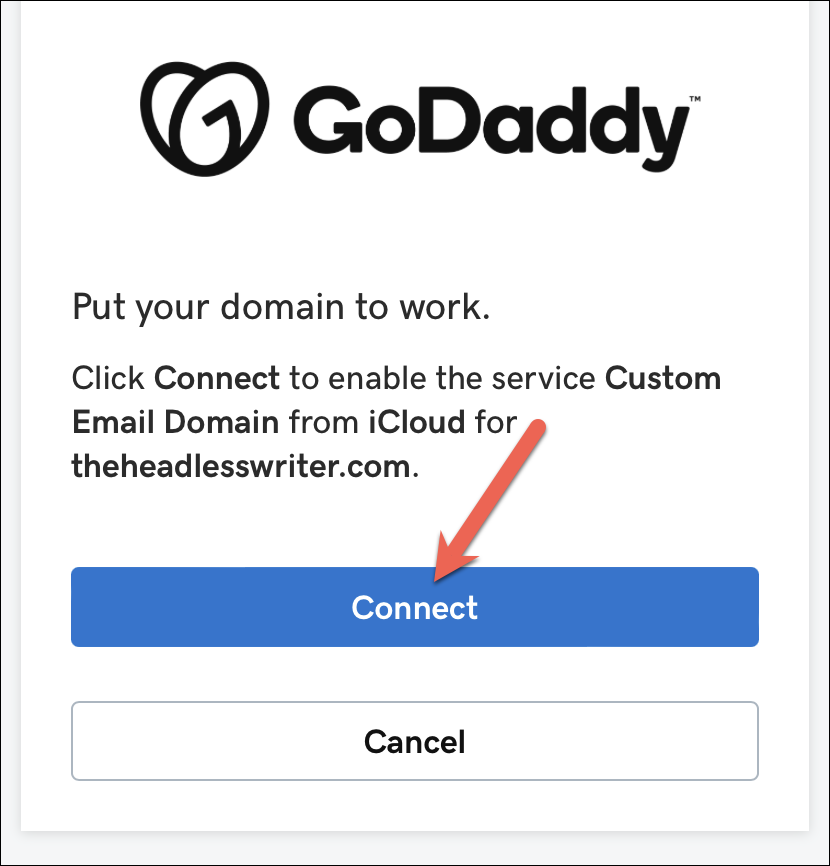
Uwaga: domena nie jest automatycznie połączona z iCloud Mail, przejdź do następnej sekcji, aby dowiedzieć się, jak ręcznie połączyć ją, zmieniając rekordy DNS.
Dotknij „Zamknij”, aby powrócić do ekranu Ustawienia i zakończyć konfigurację. Połączenie domeny z iCloud Mail zajmuje tylko kilka minut, ale czasami może to potrwać do 24 godzin.
Ręczna aktualizacja rekordów DNS
W zależności od domeny możesz zostać poproszony o podpisanie do rejestratora domeny, aby Twoje rekordy mogły być aktualizowane automatycznie lub będziesz musiał ręcznie zaktualizować swoje rekordy DNS.
Jeśli to był pierwszy, nie musisz nawet mrugnąć okiem. Ale jeśli to drugie, będziesz musiał ręcznie zmienić rekordy DNS w witrynie dostawcy hostingu domeny. Chociaż Apple wyśle ci również instrukcje, jak to zrobić, jeśli tak jest, oto lista rekordów, które będziesz musiał zmienić.
Konieczna będzie zmiana rekordów MX, TXT i CNAME u usługodawcy hostingowego domeny. Usuń istniejące rekordy MX i zamiast nich wprowadź te rekordy. Będziesz musiał indywidualnie dodać każdy rekord.
TXT:
Typ rekordu: TXT
Host: @
Wartość: [Wprowadź osobisty rekord TXT otrzymany podczas konfiguracji]
MX:
Typ rekordu: MX
Host: @
Wartość: mx01.mail.icloud.com.
Priorytet: 10
MX:
Typ rekordu: MX
Host: @
Wartość: mx02.mail.icloud.com.
Priorytet: 10
SPF:
Typ rekordu: TXT
Host: @
Wartość: „v=spf1 include:icloud.com ~all”
Jeśli rekord SPF jest już obecny , po prostu dodaj „include:icloud.com” do rekordu znajdującego się przed „~all”.
DKIM:
Typ rekordu: CNAME
Host: sig1. _domainkey
Wartość: sig1.dkim.example.com.at.icloudmailadmin.com.
Uwaga: jeśli nie możesz wprowadzić @ jako nazwy hosta, ponieważ dostawca domeny jej nie obsługuje, dodaj nazwę domeny w polu hosta.
Zapisz zmiany i sprawdź zmiany w ustawieniach domeny niestandardowej iCloud Mail. Weryfikacja zapisanych zmian może zająć trochę czasu. Po zapisaniu zmian Twoja domena będzie gotowa do użycia z iCloud Mail.
Tworzenie niestandardowego adresu e-mail
Teraz, gdy Twoja niestandardowa domena poczty e-mail jest już skonfigurowana, możesz wreszcie utworzyć własny adres e-mail. Niezależnie od tego, czy kupiłeś domenę za pomocą usługi iCloud, czy użyłeś domeny, której jesteś właścicielem, te kroki tworzenia niestandardowego adresu e-mail są takie same dla obu. Nawet jeśli wcześniej dodałeś adres e-mail, możesz wykonać te czynności, aby utworzyć inny niestandardowy adres e-mail.
Jeśli trzeba było poczekać na aktualizację ustawień DNS, przejdź do ustawień niestandardowej domeny poczty e-mail i dotknij nazwy swojej domeny w kategorii „Twoje domeny”.
Następnie wybierz opcję „Zarządzaj adresami e-mail”.
Teraz wybierz opcję „Utwórz adres e-mail”.
Wprowadź nazwę adresu e-mail. Może to być cokolwiek chcesz, na przykład Twoje imię lub coś innego. Następnie dotknij „Kontynuuj” w prawym górnym rogu ekranu.
I voila! Utworzyłeś swój pierwszy niestandardowy adres e-mail z nazwą domeny, której jesteś właścicielem.
Podobnie możesz dodać więcej adresów e-mail.
Aby usunąć adres e-mail, po prostu przesuń palcem w lewo na adresie e-mail i dotknij wyświetlonej opcji „Usuń”.
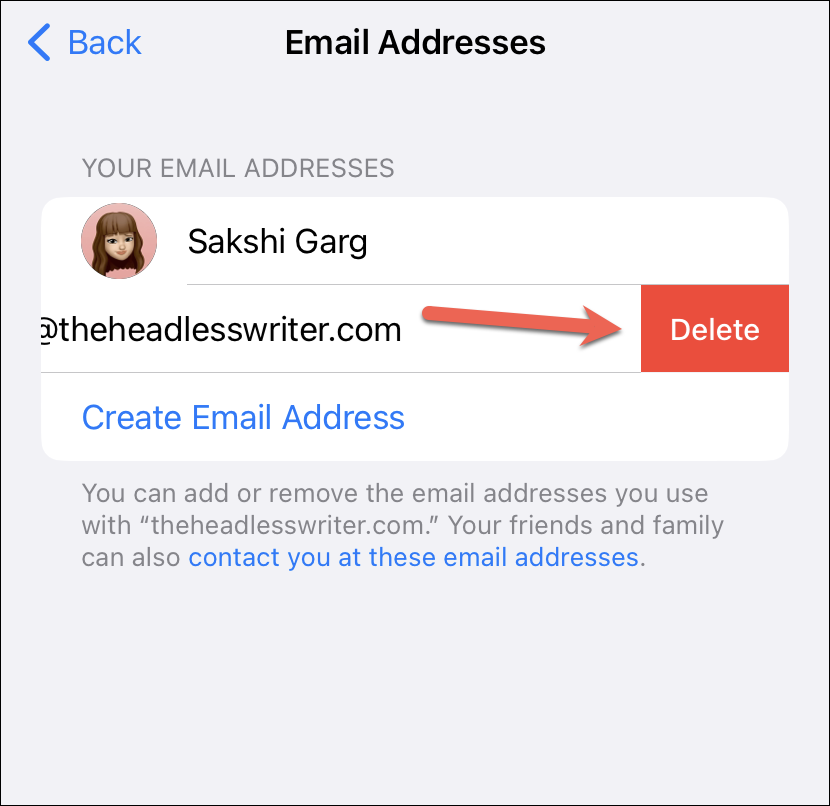
Pojawi się monit o potwierdzenie; dotknij „Usuń”, aby usunąć.
Możesz nawet używać tych niestandardowych adresów e-mail z FaceTime i iMessage na swoich urządzeniach Apple. Monit z prośbą o dodanie niestandardowego adresu e-mail dla FaceTime i iMessage pojawi się niemal natychmiast po utworzeniu adresu. Dotknij „Tak” z monitu, aby potwierdzić.
Usuwanie domeny niestandardowej
Aby zatrzymać usuwanie domeny niestandardowej za pomocą iCloud Mail, przejdź do ponownie niestandardowe ustawienia domeny poczty e-mail.
Następnie dotknij opcji „Przestań używać tej domeny”.
Otworzy się ekran nakładki. Kliknij „Przestań używać” w prawym górnym rogu ekranu.
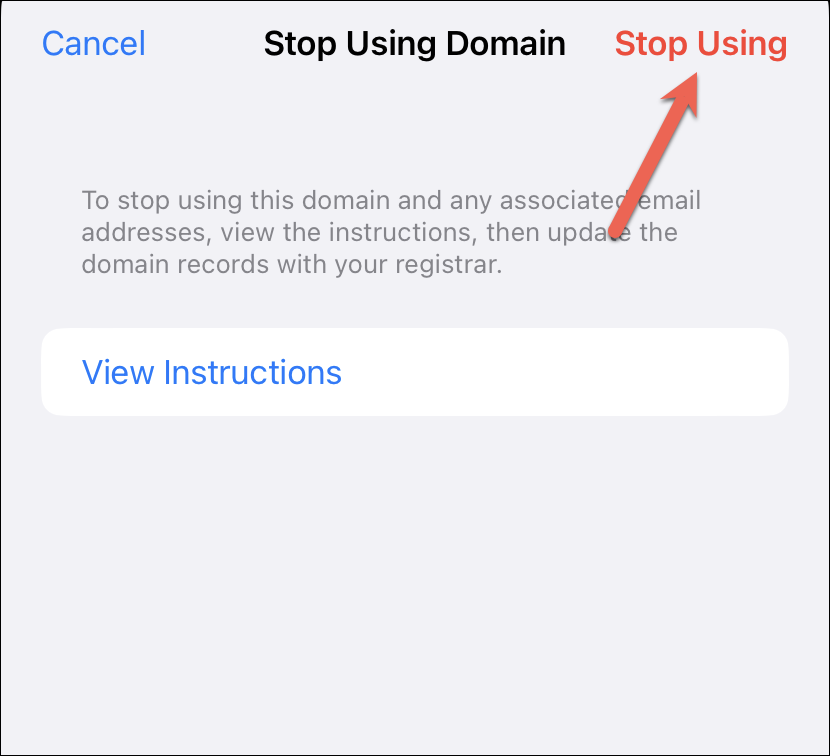
Kiedy przestaniesz używać domeny z iCloud , nie będziesz w stanie wysyłać ani odbierać wiadomości e-mail w swojej domenie w usłudze iCloud Mail.
Teraz, jeśli przenosisz się do nowego dostawcy domeny, musisz przejść do witryny dostawcy domeny i odpowiednio zaktualizować rekordy domeny. Musisz także usunąć wszelkie rekordy związane z iCloud.
Gdy funkcja została uruchomiona po raz pierwszy, w przeglądarce można było skonfigurować tylko niestandardową domenę poczty e-mail z icloud.com. Ale użycie iCloud Mail do skonfigurowania niestandardowej domeny e-mail na iPhonie znacznie ułatwia wszystko. Tak więc, niezależnie od tego, czy posiadasz już domenę, czy myślisz o uzyskaniu niestandardowej domeny e-mail, niech iCloud będzie Twoją najważniejszą usługą – oczywiście biorąc pod uwagę, że masz lub chcesz uzyskać subskrypcję iCloud +. Cały proces przebiega bezproblemowo, a Twój niestandardowy adres e-mail będzie gotowy do działania w mgnieniu oka!